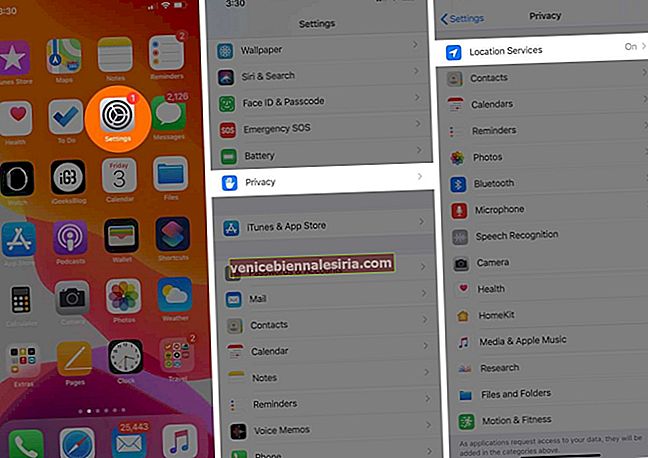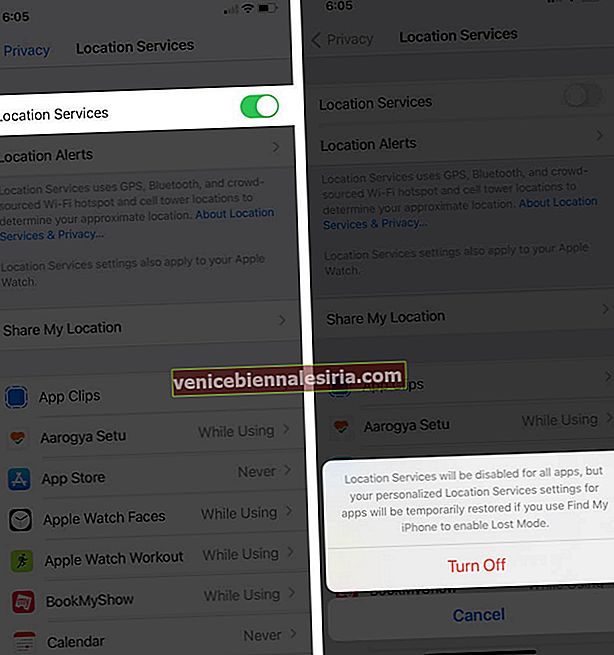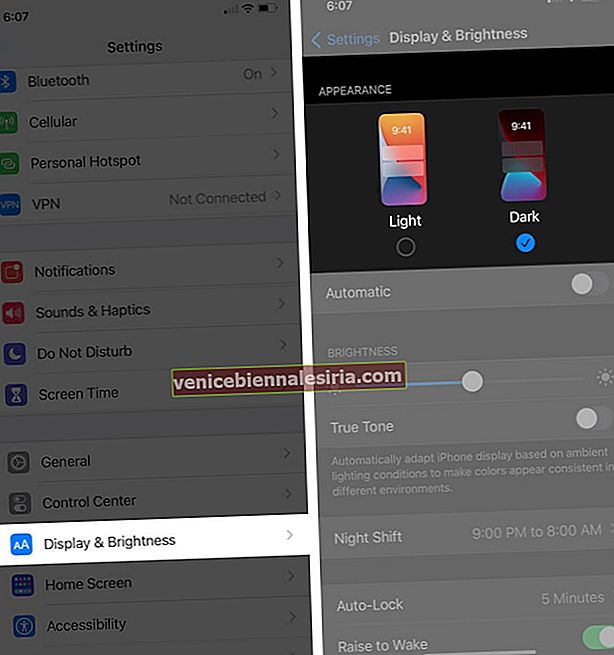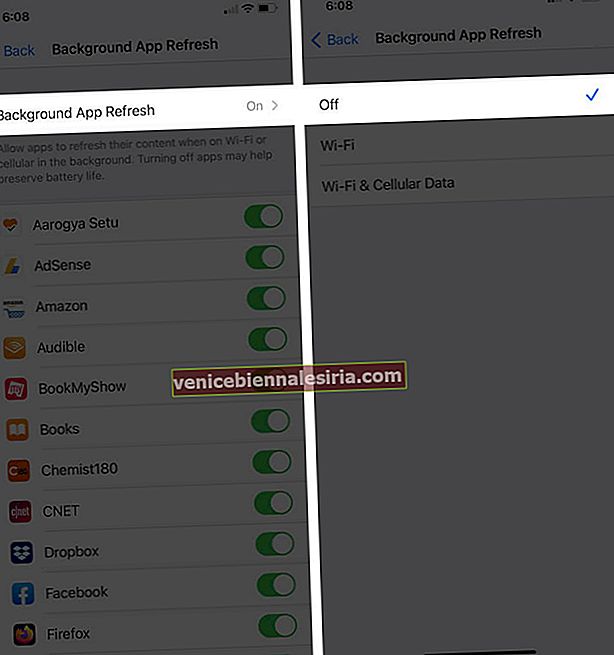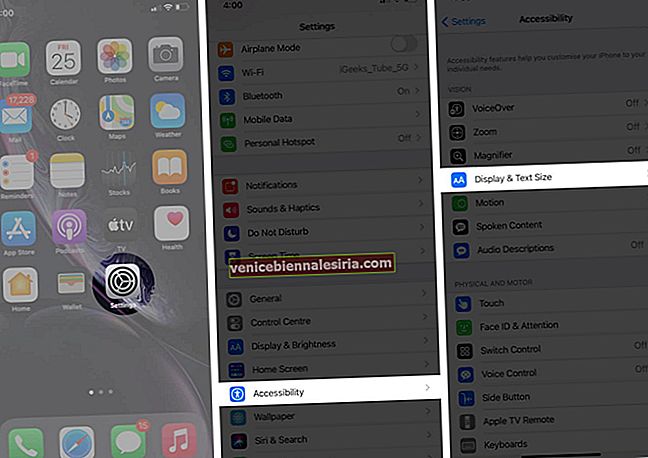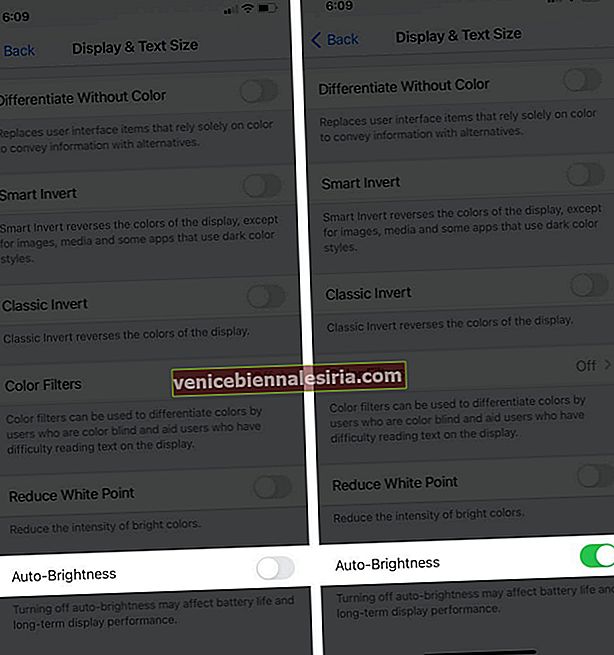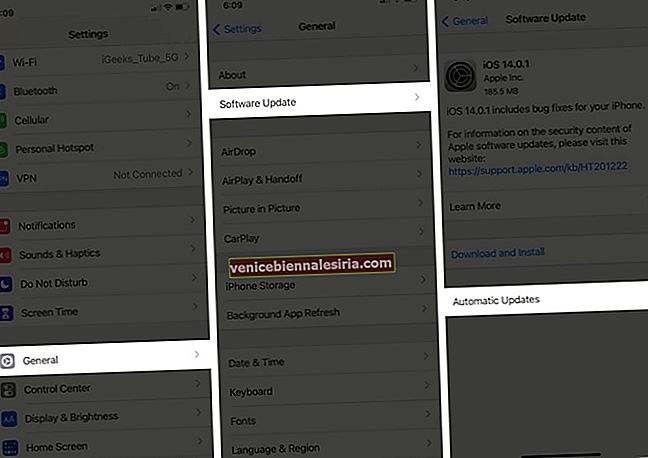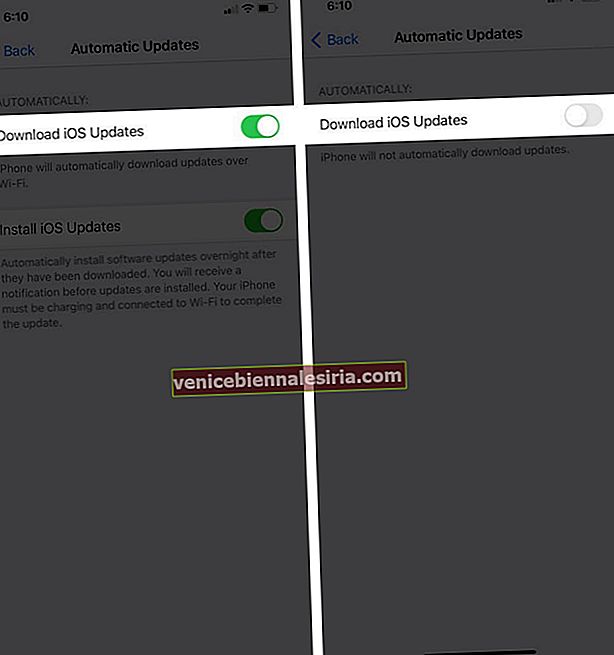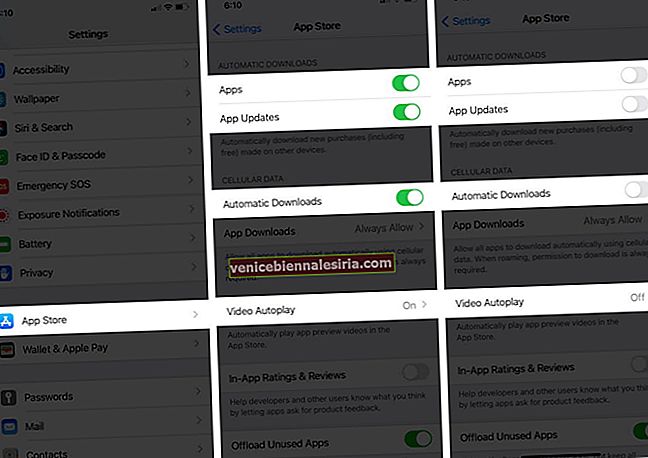Upplever du ett ovanligt problem med batteriets tömning på din iPhone som kör iOS 14? Finns du ofta med ett tomt iPhone-batteri redan innan dagen slutar? Den här omfattande guiden har mer än 13 tips, tweaks och lösningar för att spara batteri på iPhone med lättgående iOS 14 eller 13. Låt oss ta en titt.
- Stäng av platstjänster
- Ta bort onödiga widgets från startskärmen
- Använd mörkt läge
- Inaktivera uppdatering av bakgrundsapp
- Slå på iPhone automatisk ljusstyrka
- Avsluta onödiga appar
- Starta om din iPhone regelbundet
- Placera din iPhone med framsidan nedåt
- Inaktivera automatiska nedladdningar och appuppdateringar
- Aktivera optimerad batteriladdning
- Aktivera lågeffektläge
- Uppdatera din iPhone till den senaste iOS-versionen
- Fler allmänna tips för att spara iPhone-batterilivslängd i iOS 14
1. Stäng av platstjänster
Många appar som matleverans, taxiservice, kartor etc. behöver platsåtkomst för att fungera framgångsrikt. Andra appar som väder och systemtjänster får också ofta plats i bakgrunden. I de flesta normala situationer är det okej.
Men om iPhone-batteriet är för lågt kan det stanna längre om du stänger av platsen. Här är hur.
- Öppna appen Inställningar , rulla ner och tryck på Sekretess .
- Klicka på platstjänster .
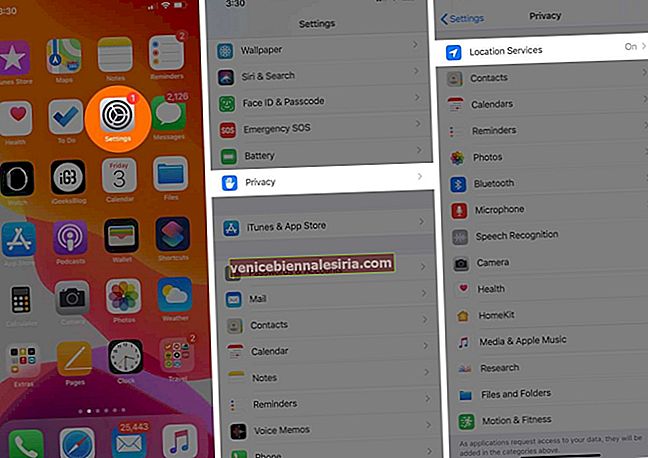
- Stäng av växeln för platstjänster .
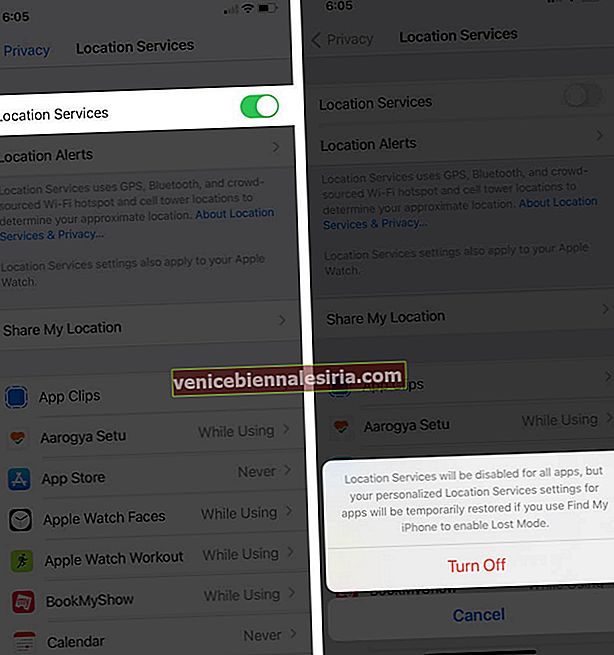
Obs! Även under vanliga dagar är det ingen mening att ge platser tillgång till alla appar. Du kan trycka på appnamnet och välja "Aldrig".
2. Ta bort onödiga widgets från hemskärmen
Ja, iOS 14 har utmärkt widgetstöd! Men om du i onödan fyller din iPhone-startskärm med dessa kan det ha en avgift på batteriets livslängd.
Detta beror på att widgets (som Weather eller News) ständigt uppdaterar data för att ge dig den senaste informationen. Och detta påverkar batteriet.
Ta bort en widget: Tryck länge på den och välj Ta bort widget → Ta bort .

3. Använd mörkt läge
Mörkt läge kan avsevärt (till och med upp till 30%) förlänga batteriets livslängd på iPhones med en OLED-skärm - iPhone X, XS, XS Max, 11 Pro, 11 Pro Max. (Tyvärr använder iPhone XR, 11, SE 2020 och alla andra gamla iPhones en LCD-panel.)
- Öppna appen Inställningar och tryck på Skärm och ljusstyrka .
- Klicka på Mörk under UTSEENDE .
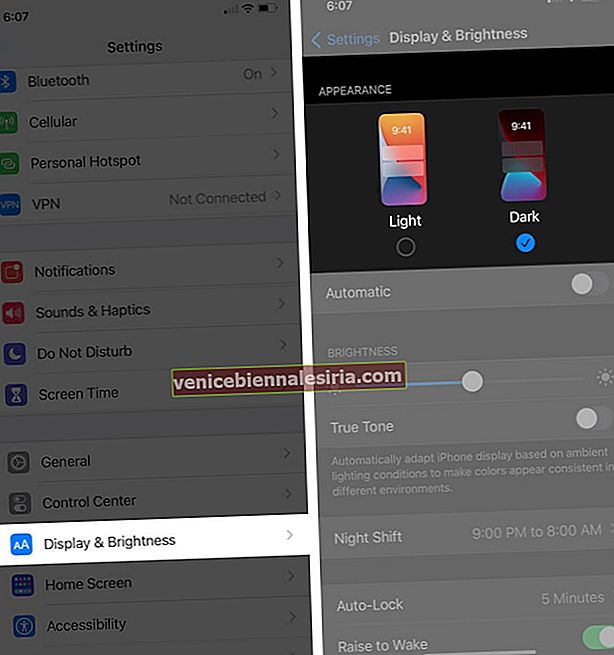
Tips : Du kan också trycka länge på kontrollcentrets vertikala ljusreglage för att aktivera mörkt läge. Dessutom kan du lägga till dess separata knapp i Control Center. Vill du använda din röst? Be Siri att aktivera eller inaktivera mörkt läge.
4. Inaktivera uppdatering av bakgrundsapp
Den här funktionen uppdaterar ofta appdata i bakgrunden. Trots den stora iOS-optimeringen utövar Background App Refresh en tung belastning på batteriet. Således är det bäst att stänga av den.
- Öppna appen Inställningar och tryck på Allmänt .
- Tryck på Uppdatera bakgrundsapp .

- Tryck igen på Uppdatera bakgrundsapp och välj Av på nästa skärm .
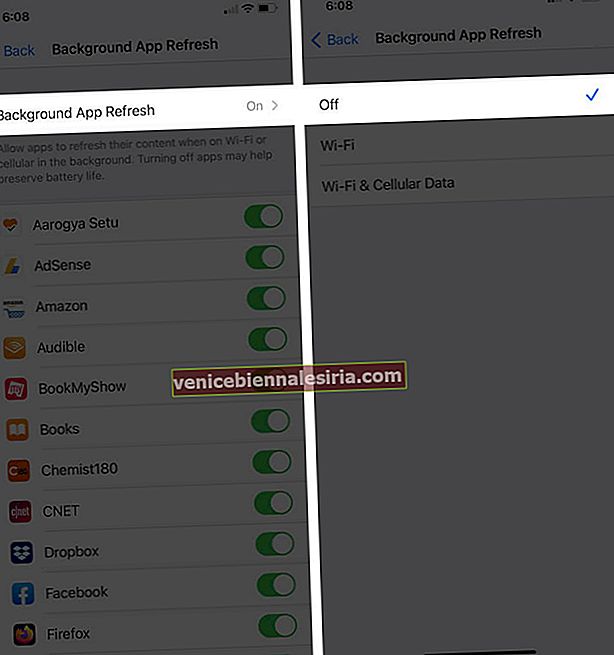
5. Slå på iPhone Auto-ljusstyrka
Som standard är automatisk ljusstyrka på. Men om du någonsin har ändrat detta, så här gör du för att dubbelkontrollera.
- Öppna appen Inställningar och tryck på Tillgänglighet .
- Klicka på Display & Text Size .
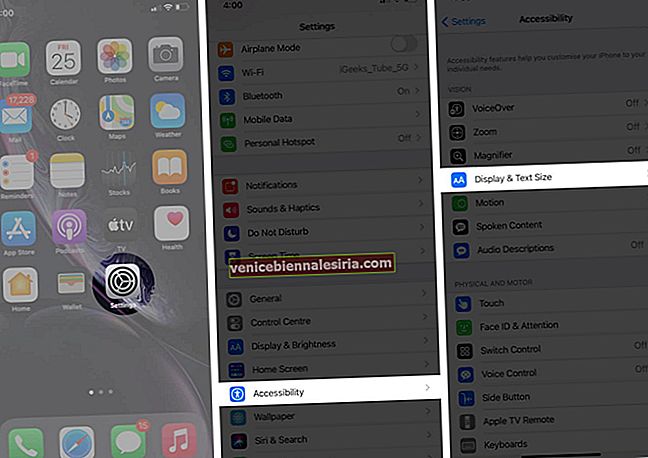
- Bläddra till slutet och se till att växeln för automatisk ljusstyrka är grön.
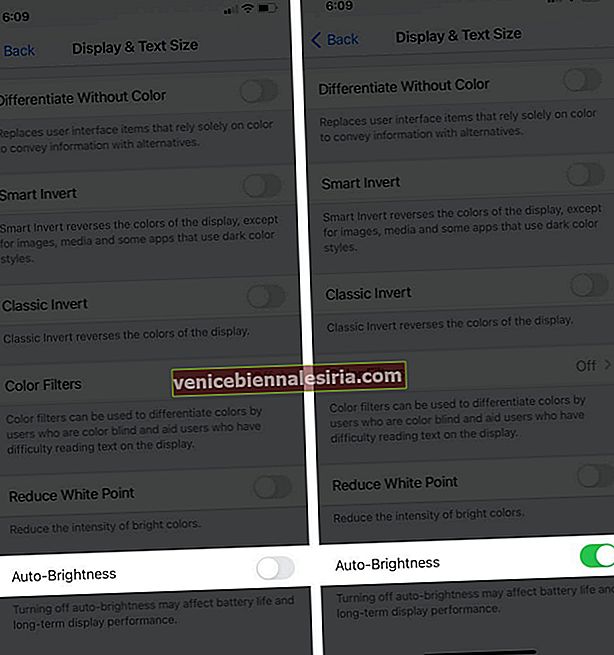
6. Avsluta onödiga appar
Flera människor har en dålig vana att avsluta varje app ofta! Tvinga onödigt stänga en app och öppna den igen, när den utförs flera gånger, suga upp mer batteri än genomsnittet.
Sluta därför alltid bara appen som inte fungerar bra, inte svarar eller som du inte behöver på länge. Med det sagt, här är hur man tvingar nära appar.
- På iPhone med Face ID, svep uppåt från skärmens botten och håll ned. Om din iPhone har en startknapp, tryck snabbt två gånger på den.
- Dra upp appkortet för att avsluta det.

7. Starta om din iPhone regelbundet
Ett enkelt sätt att se till att saker och ting fungerar korrekt på din iPhone är att starta om den regelbundet. Nu kan du fråga, " hur regelbundet ?" Väl! Det finns inget fast svar, men jag vill starta om min iPhone en gång var 2-3: e dag. Detta håller allt smidigt.
8. Placera din iPhone med framsidan nedåt
Visste du att när du lägger din iPhone med skärmen nedåt (mot ytan) tänds inte skärmen när du får ett meddelande?
Detta sparar batteriet avsevärt. Det som är bra är att du fortfarande hör meddelandeljudet (och vibrationerna.)
Dessutom kan du också välja att stänga av appaviseringar för onödiga appar som mat eller livsmedelsleveranser som skräppost med ett halvt dussin värdelösa varningar varje dag!
9. Inaktivera automatiska nedladdningar och appuppdateringar
- Öppna appen Inställningar och tryck på Allmänt → Programuppdatering → Automatiska uppdateringar .
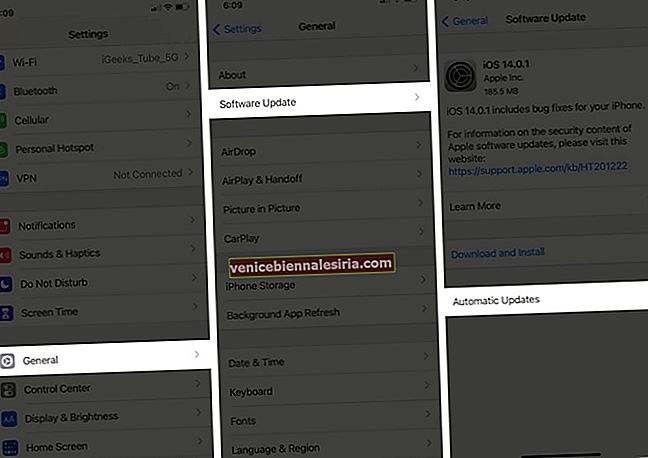
- Stäng av växeln för Ladda ner iOS-uppdateringar .
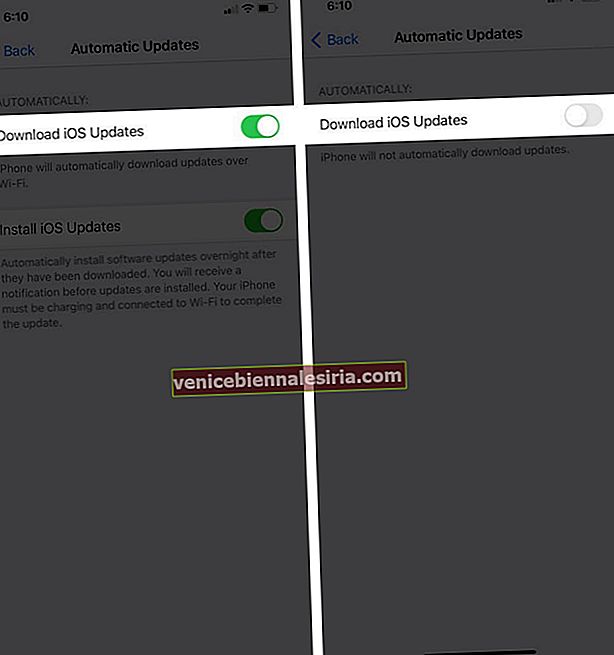
- Gå tillbaka till huvudskärmen för inställningar. Bläddra ner och tryck på App Store .
- Under Automatiska hämtningar, stänga av växlar för Appar och App uppdateringar . Stäng av Automatiska nedladdningar under MOBILA DATA . Tryck också på Video Autoplay och stäng av den.
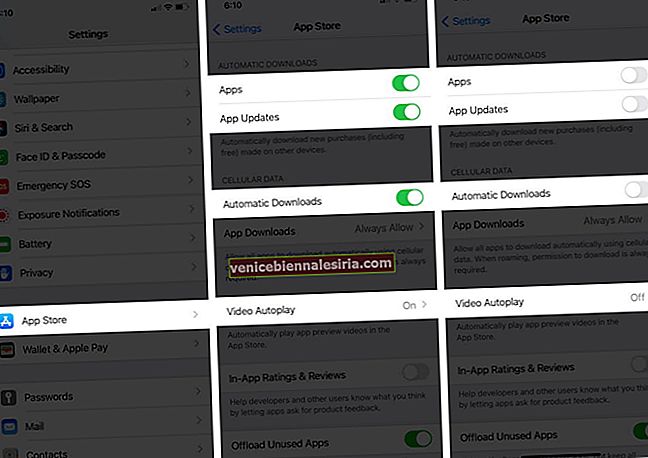
10. Aktivera optimerad batteriladdning
Den här funktionen minskar batteriets åldrande genom att lära av dina laddningsrutiner och väntar på att få ut batteriet efter 80% tills du behöver använda det.
Till exempel, om du ansluter din iPhone till att ladda över natten varje dag i ditt hus, kommer den att lära dig din vana. Nu laddar telefonen normalt upp till 80%. Men efter det kommer den att sluta ladda hela natten och slutföra laddningen över 80% (det vill säga upp till 100%) precis innan du behöver använda iPhone - säg tidigt på morgonen.
Ett meddelande visas på skärmen som berättar när laddningen är planerad. För att ladda det tidigare, tryck och håll inne meddelandet och tryck på 'Ladda nu'.
På iOS 13 och senare är optimerad batteriladdning aktiverad som standard. För att dubbelkontrollera, öppna appen Inställningar → Batteri → Batterihälsa → se till att Optimerad batteriladdning är grön.

11. Aktivera lågeffektläge
När avgiften sjunker till 20% ser du en popup som ber dig aktivera lågeffektläge.
Du kan också sätta på PÅ det när du behöver skära ned batterivarvningsuppgifterna (posthämtning, bakgrundsappuppdatering, automatisk nedladdning, vissa visuella effekter etc.) och maximera säkerhetskopian.
1. Öppna appen Inställningar och tryck på Batteri .
2. Aktivera lågeffektläge .
Mer information:
- Lägg till knappen för lågeffektsläge i Control Center för att aktivera eller inaktivera det snabbt.
- Du kan också be Siri att aktivera eller inaktivera den här funktionen.
- När din iPhone har laddat upp till 80% inaktiveras LPM automatiskt.
12. Uppdatera din iPhone till den senaste iOS-versionen
Om du ständigt står inför dålig batteribackup är det dags att uppdatera din iPhone till den senaste iOS-versionen.
Det är uppskattat att när en iOS-version svänger batteriet onormalt, är användarna röstande om det på Apples feedback-sida och sociala medier.
Cupertino-jätten lyssnar och i nästa uppdatering lappar upp saker. Om du möter försämrad batteribackup, laddar ner och installerar alla väntande iOS-uppdateringar har du.
På samma låt kan uppdatering av appar också säkerställa bättre prestanda.
Fler allmänna tips för att förbättra iPhone-batteriets livslängd i iOS 14
- Stäng av Wi-Fi och Bluetooth när det inte behövs. Se till att använda appen Inställningar istället för Kontrollcenter.
- Ställ in automatiskt låsintervall till 30 sekunder: Öppna appen Inställningar → Skärm och ljusstyrka → Autolås → välj 30 sekunder.
- Aktivera Minska rörelse: Öppna appen Inställningar → Tillgänglighet → Rörelse → slå på växeln för Minska rörelse.
- Stäng av dynamiska bakgrundsbilder: Använd inte en levande eller dynamisk bakgrund. Använd istället en stillbild.
- Använd flygplansläge i områden med låg signal som i tåg.
- Stäng av Raise to Wake på din iPhone: Öppna appen Inställningar → Display & ljusstyrka → stäng av Raise to Wake.
Loggar ut
Det här är några av de långtestade och pålitliga lösningarna för att öka iPhone-batteriets livslängd. Jag hoppas att du följde rekommendationerna här enligt din användning.
Innan du åker vill jag meddela dig att du kan uppleva elak batterisäkerhetskopia efter installation av en större generationsuppdatering. Detta beror på att den senaste versionen återindexerar iPhone-data så att de kan vara tillgängliga på ett förnuftigt sätt i Spotlight-sökningen. Det förbrukar betydande kraft. När den nya iOS har indexerat innehållet (vanligtvis 24-48 timmar) kommer batteriets livslängd att förbättras och återgå till det normala.
Har du ytterligare tips? Vi är alla öron! Vänligen dela den i kommentarfältet nedan.